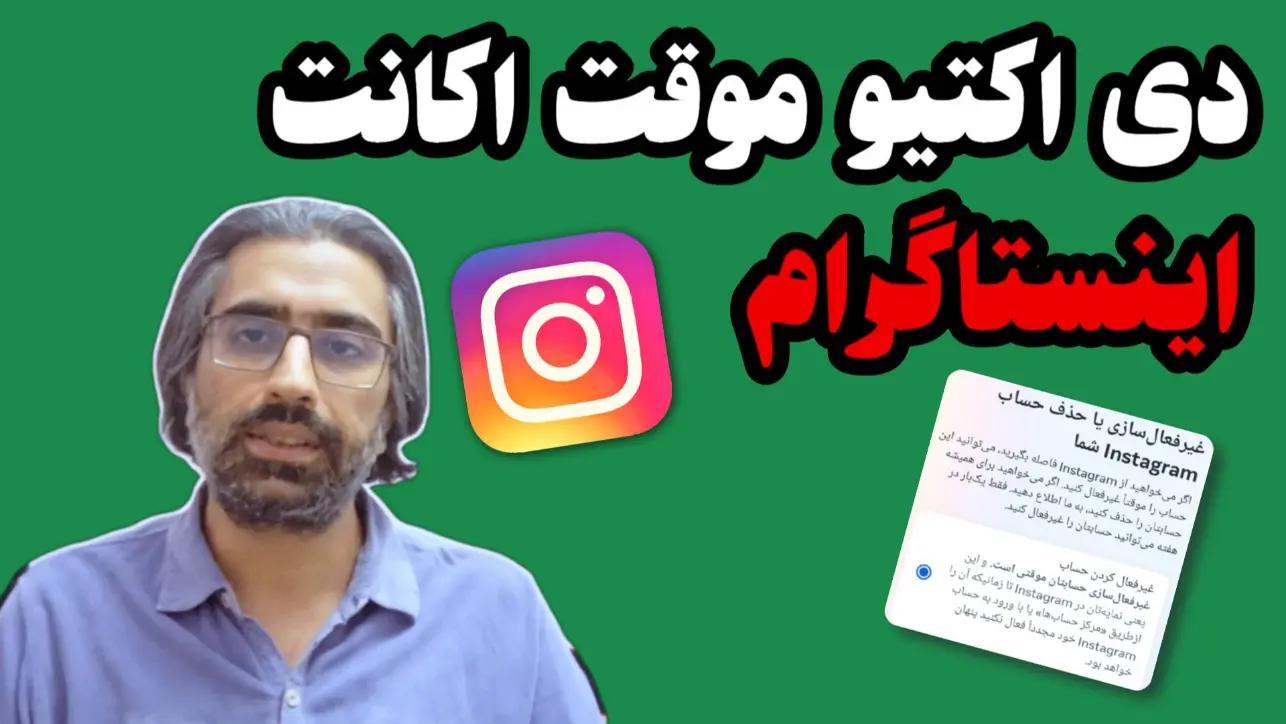اگر به دنبال تمرکز و پیشگیری از حواس پرتی در هنگام کار یا درس خواندن هستید، میتوانید نوتیفیکیشن گوشی آیفون خود را خاموش کنید. در این آموزش روش خاموش کردن نوتیفیکیشن با استفاده از ویژگی Do Not Disturb و همچنین بخش تنظیمات Notifications آیفون به شما نشان خواهیم داد و همچنین در پایان روش میوت کردن نوتیفیکیشن را در آیفون یاد خواهید گرفت.
خاموش کردن نوتیفیکیشن در آیفون با Do Not Disturb
در این روش شما می توانید از ویژگی Do Not Disturb یا مزاحم نشوید بهره ببرید که با گزنیش یک زمانبندی ویژه، آیفون شما در آن بازه زمانی از نمایش نوتیفیکیشن/نوید یا حتی پخش آوا و ثدای آن باز می ایستد. پس از آن نیز هنگامی که آماده بودید می توانید برای نمونه به برنامه Messages یا پیام رسانی بروید و پیامهای دریافتی را که بی نُوید و نوتیفیکیشن بوده، ببینید.
- به بخش Control Center یا مرکز کنترل آیفون خود بروید.
- سپس گزینه Focus را پساویده و پس از آن در بخش باز شده گزینه Do Not Disturb را پساو کنید.
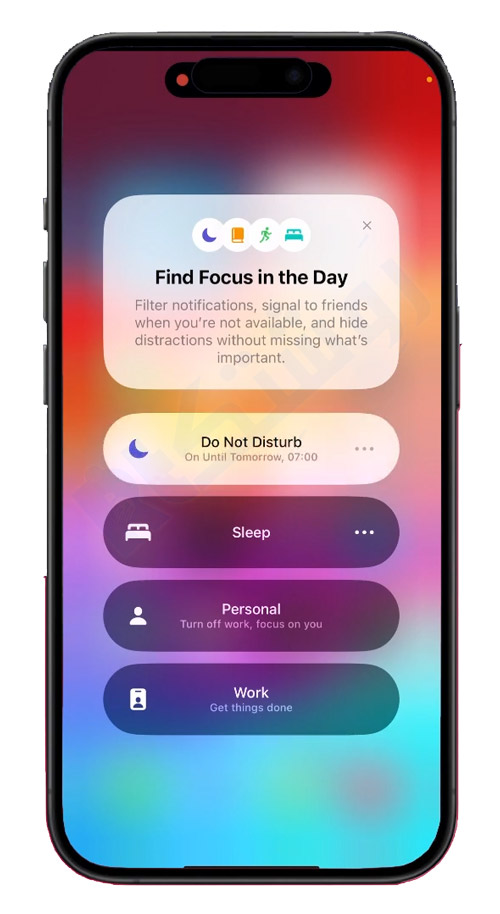 |
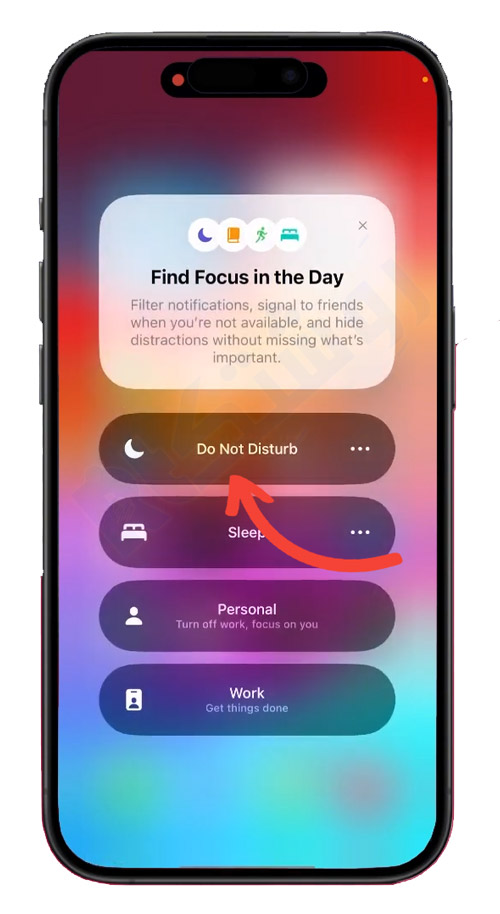 |
نکته: اگر میخواهید پیامهای ضروری قابل دریافت باشند، به Settings > Notifications > Messages بروید، سپس Time Sensitive Notifications را روشن کنید.
بستن نوتیفیکیشن برنامه ها در آیفون
کاربران همچنین می توانند برای خاموش کردن نوتیفیکیشن های هر یک از برنامه های آیفون خود از بخش تنظیمات Notifications برویند و این کار را انجام دهند. پس از آن هنگامی که آمادگی خواندن پیامها را داشتند، میتوانند با باز کردن برنامه دلخواه همانند برنامه پیامک یا Messages در آیفون خود، پیام های برنامه ای که بخش نُوید/نوتیفیکیشنش را خاموش کرده بودند را ببینند.
- برای نمونه برای خاموش کردن یا مخفی کردن پیام در آیفون خود، نخست در گوشی آیفون خود به مسیر Settings > Notifications بروید و سپس برنامه Messages را برگزینید.
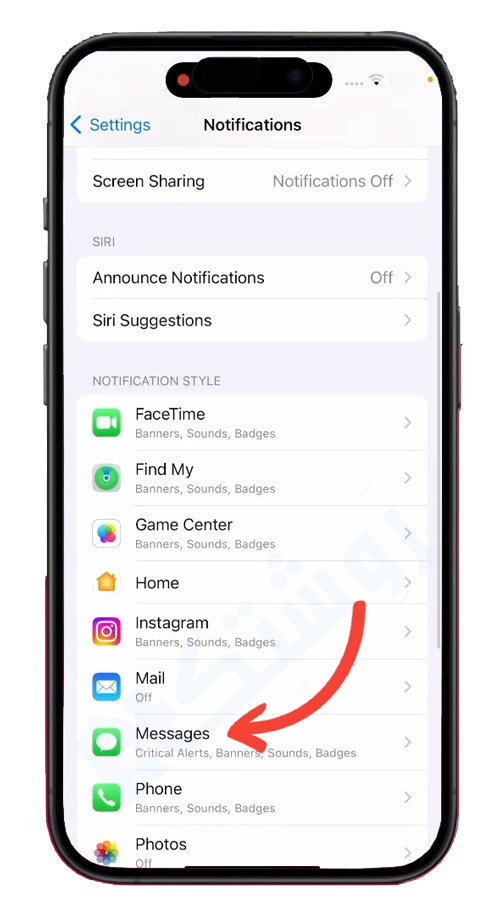 |
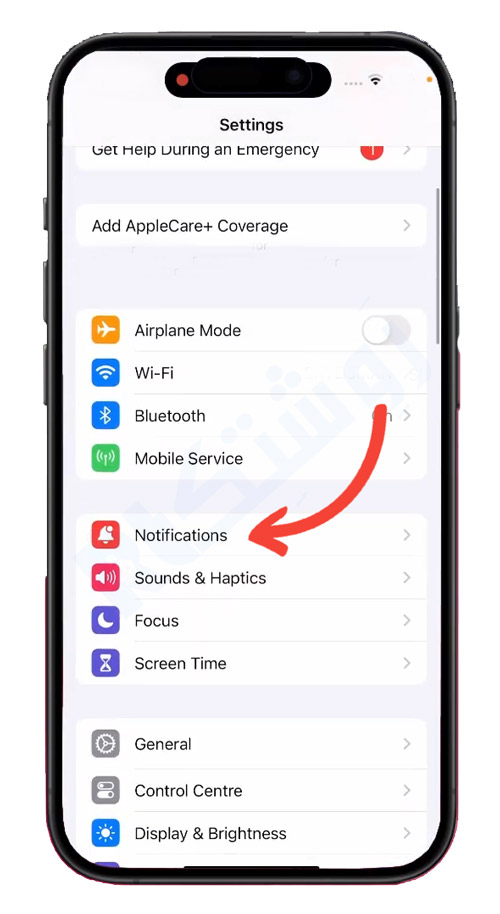 |
- سپس در بخش باز شده چف روبروی گزینه Allow Notifications را بزنید تا خاموش کنید.
 |
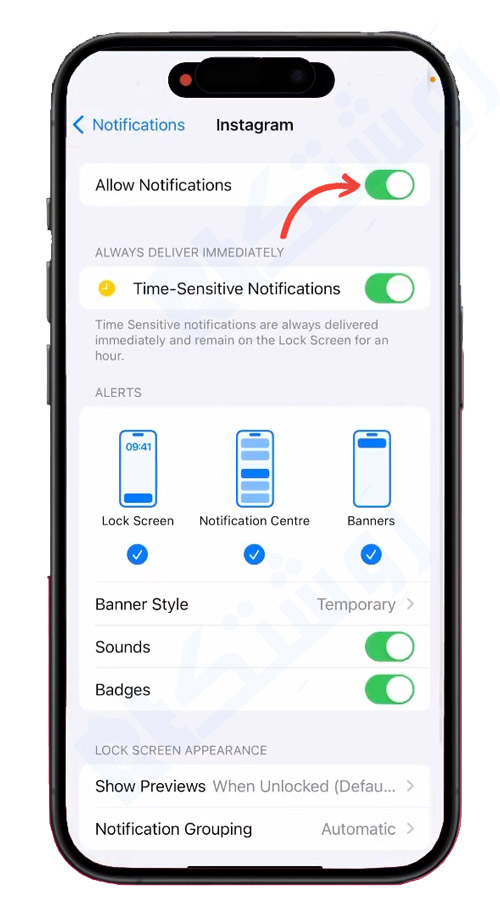 |
- هنگامی که دوباره میخواهید نوتیفیکیشن دریافت کنید، Allow Notifications را روشن کنید.
میوت کردن صدای نوتیفیکیشن آیفون
در کنار خاموش کردن نوتیفیکیشن آیفون کاربران می توانند صدای آن را میوت کنند. برای نمونه وقتی پیامی ارسال میکنید، به طور پیشفرض صدای سوت مانندی پخش میشود. همچنین، هنگام دریافت پیام، یک زنگ هشدار به صدا درمیآید. اگر نمیخواهید این صداها را بشنوید، میتوانید صدای پیشفرض پیامها را روی «هیچ» تنظیم کنید.
- در گوشی آیفون خود به مسیر Settings بروید و برای نمونه Messages را در فهرست برنامه ها برگزینید.
- سپس به بخش Notifications بروید.
- اگر به دنبال میوت کردن یا بی صدا کردن نوتیفیکیشن هستید گزینه Sounds را پساویده و سپس در بخش باز شده گزینه None (پایینتر از Alert Tones) تَپ کنید.
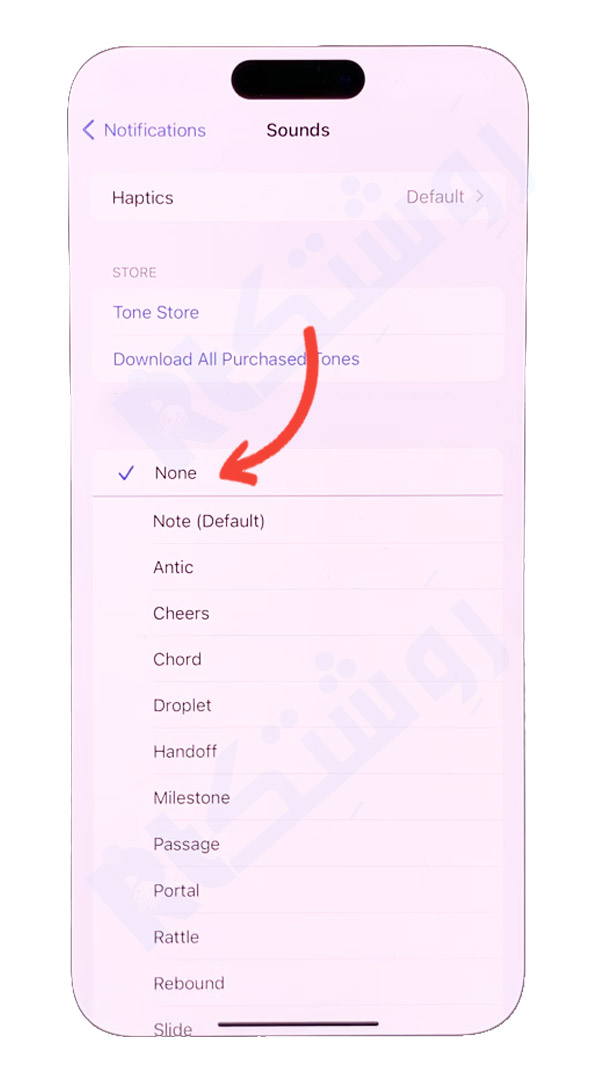 |
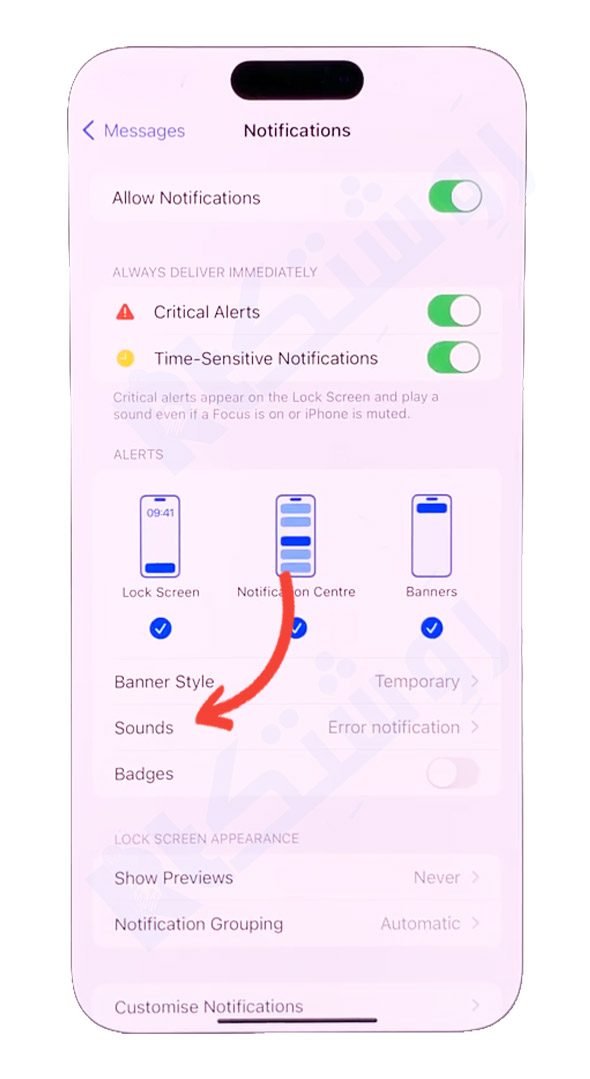 |
- اگر هم به دنبال خاموش کردن لرزش گوشی خود هستید پس از رفتن به بخش Sounds گزینه Haptics را در بالا پساو کنید ، و سپس None را برگزینید.
 |
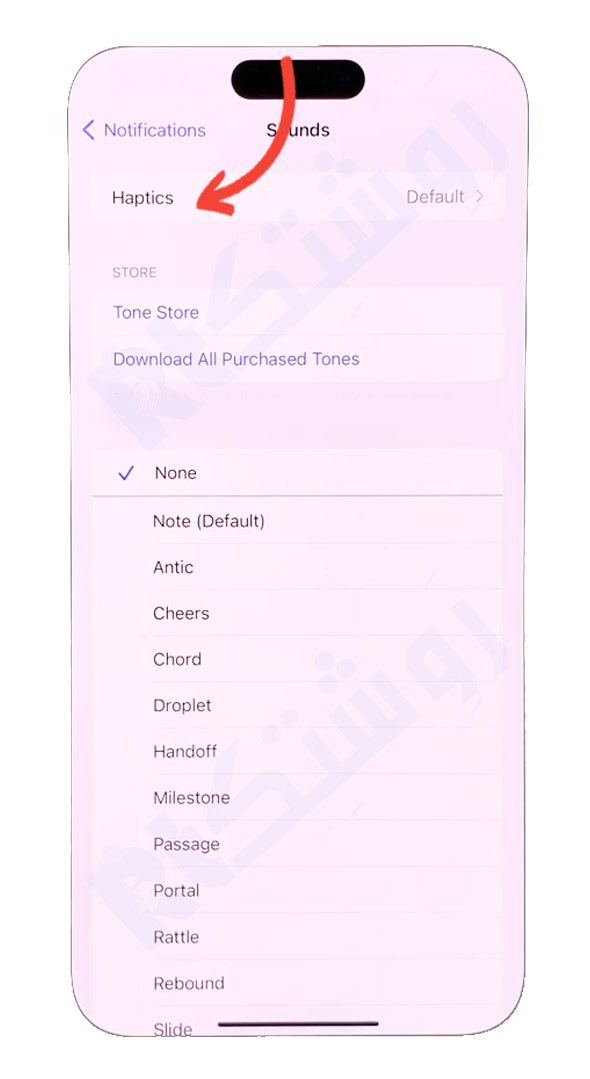 |
البته که در کنار روشی که نوشتیم شما می توانید، گوشی آیفون خود را نیز سایلنت یا خموش کنید


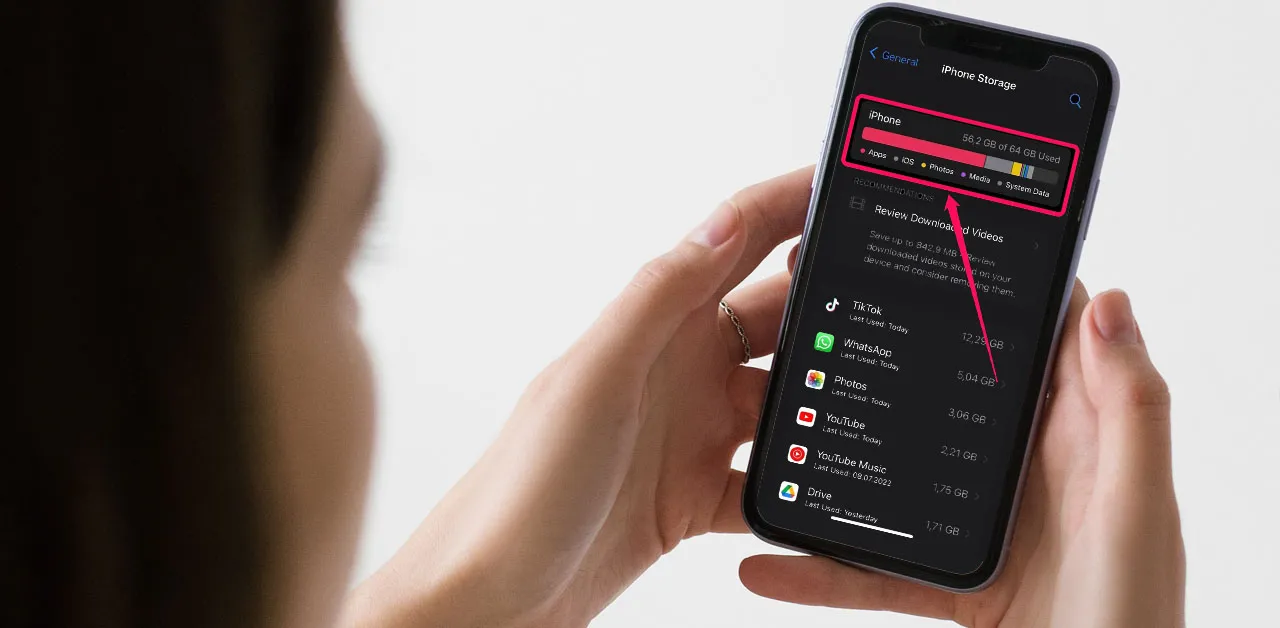
![تنظيمات ساعت آيفون و تایم زون [آپدیت 2023]](https://raveshtech.com/wp-content/uploads/2020/08/iPhone-Time-and-Date-Settings-390x220.webp)